In diesem kurzen Tutorial erfahren Sie, wie Sie automatische Paketaktualisierungen unter Ubuntu 20.04 Focal Fossa Linux deaktivieren.
In diesem Tutorial lernen Sie:
- So deaktivieren Sie automatische Updates vom GUI-Desktop
- So deaktivieren Sie automatische Updates über die Befehlszeile
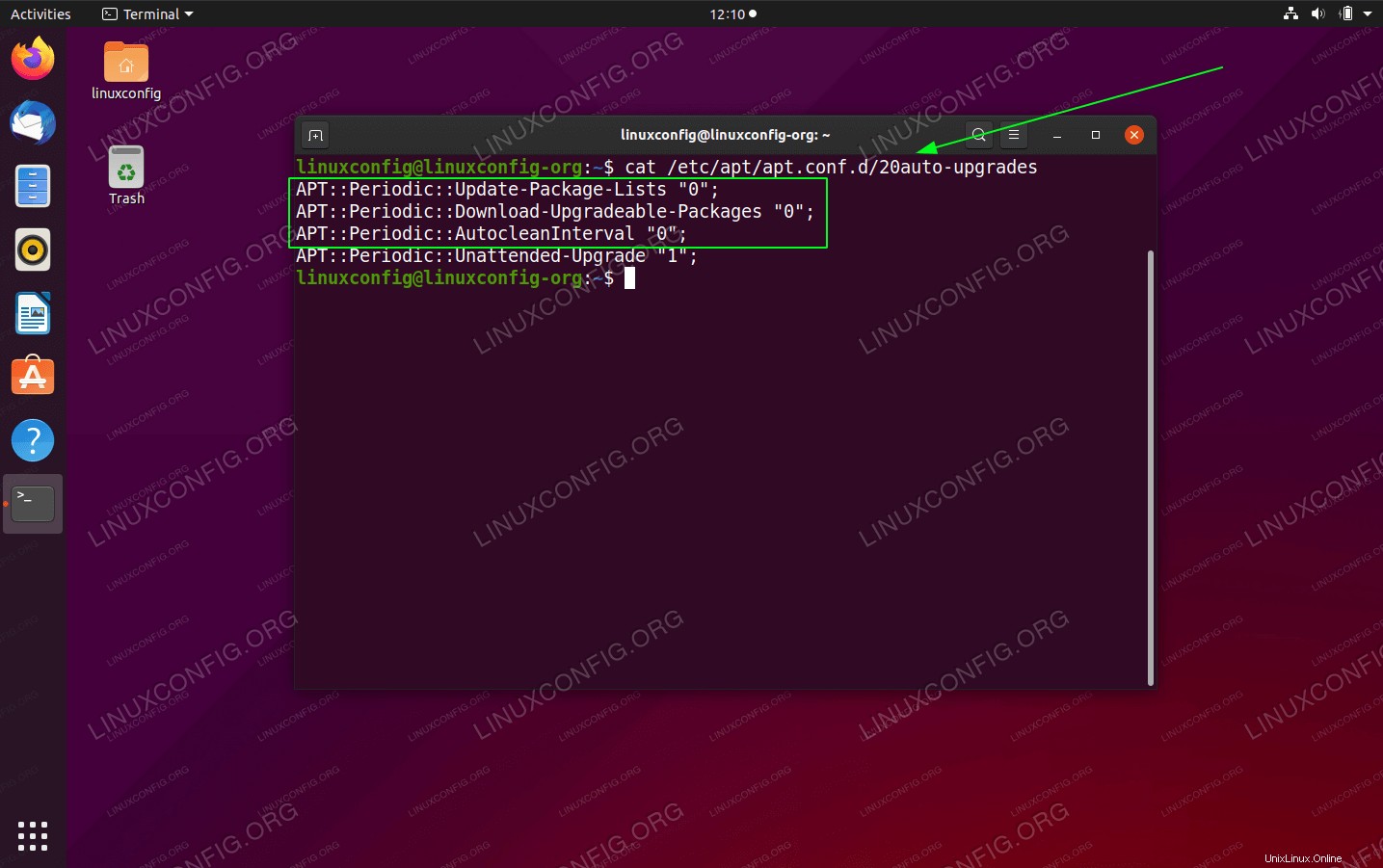 Deaktivierte automatische Updates auf Ubuntu 20.04 Focal Fossa Linux Server/Desktop
Deaktivierte automatische Updates auf Ubuntu 20.04 Focal Fossa Linux Server/Desktop Softwareanforderungen und verwendete Konventionen
| Kategorie | Anforderungen, Konventionen oder verwendete Softwareversion |
|---|---|
| System | Ubuntu 20.04 installiert oder Ubuntu 20.04 Focal Fossa aktualisiert |
| Software | Nicht zutreffend |
| Andere | Privilegierter Zugriff auf Ihr Linux-System als root oder über sudo Befehl. |
| Konventionen | # – erfordert, dass bestimmte Linux-Befehle mit Root-Rechten ausgeführt werden, entweder direkt als Root-Benutzer oder durch Verwendung von sudo Befehl$ – erfordert, dass bestimmte Linux-Befehle als normaler, nicht privilegierter Benutzer ausgeführt werden |
Schritt-für-Schritt-Anleitung zum Deaktivieren automatischer Updates auf Ubuntu 20.04
Warnung:Das Deaktivieren automatischer Updates ist mit einem Sicherheitsrisiko verbunden. Sobald automatische Updates deaktiviert sind, verwenden Sie $ sudo apt update und $ sudo apt upgrade um Ihr System manuell auf dem neuesten Stand zu halten.
Es gibt Situationen, in denen Sie automatische Updates möglicherweise deaktivieren möchten. Wenn Sie beispielsweise diese Fehlermeldungen erhalten:
Paketlisten werden gelesen... FertigE:Sperre /var/lib/apt/lists/lock konnte nicht abgerufen werden - öffnen (11:Ressource vorübergehend nicht verfügbar)E:Verzeichnis /var/lib/apt/lists/Das Obige ist das Ergebnis einer ausgelösten automatischen Aktualisierungsprozedur, bei der
aptdie Datei /var/lib/apt/lists/lock gesperrt, wodurch der Administrator daran gehindert wird, neue Pakete zu installieren, und gezwungen ist, zu warten, bis der automatische Update-Aktualisierungszyklus abgeschlossen ist.So deaktivieren Sie automatische Updates über die Befehlszeile
Öffnen und bearbeiten Sie
/etc/apt/apt.conf.d/20auto-upgradesmit dem folgenden Befehl:$ sudoedit /etc/apt/apt.conf.d/20auto-upgradesInhalt ändern:
VON:APT::Periodic::Update-Package-List "1";APT::Periodic::Unattended-Upgrade "1";AN:
APT::Periodic::Update-Package-List "0";APT::Periodic::Download-Upgradeable-Packages "0";APT::Periodic::AutocleanInterval "0";APT::Periodic::Unbeaufsichtigtes Upgrade "1";Alles erledigt.
So deaktivieren Sie automatische Updates vom GUI-Desktop
Suchen Sie im Aktivitätsmenü nach
softwareund klicken Sie aufSoftware & UpdatesSymbol.Wählen Sie
Updatesund wählen SieNeverausAutomatically check for updatesFeld.Alles erledigt.